アプリケーションのトラブルシューティング
アプリケーション分析
[アプリケーション] ビューには、アプリケーションのパフォーマンスを効率的に分析および管理するのに役立つ、単一の統合ビューにアプリケーションベースの分析が表示されます。サイトに公開されているすべてのアプリケーションの正常性および使用状況に関する情報について貴重な識見を得ることができます。デフォルトのビューは、よく実行されているアプリケーションを識別するのに役立ちます。 この機能の使用には、Delivery Controllerバージョン7.16以降およびVDAのバージョン7.15以降が必要です。
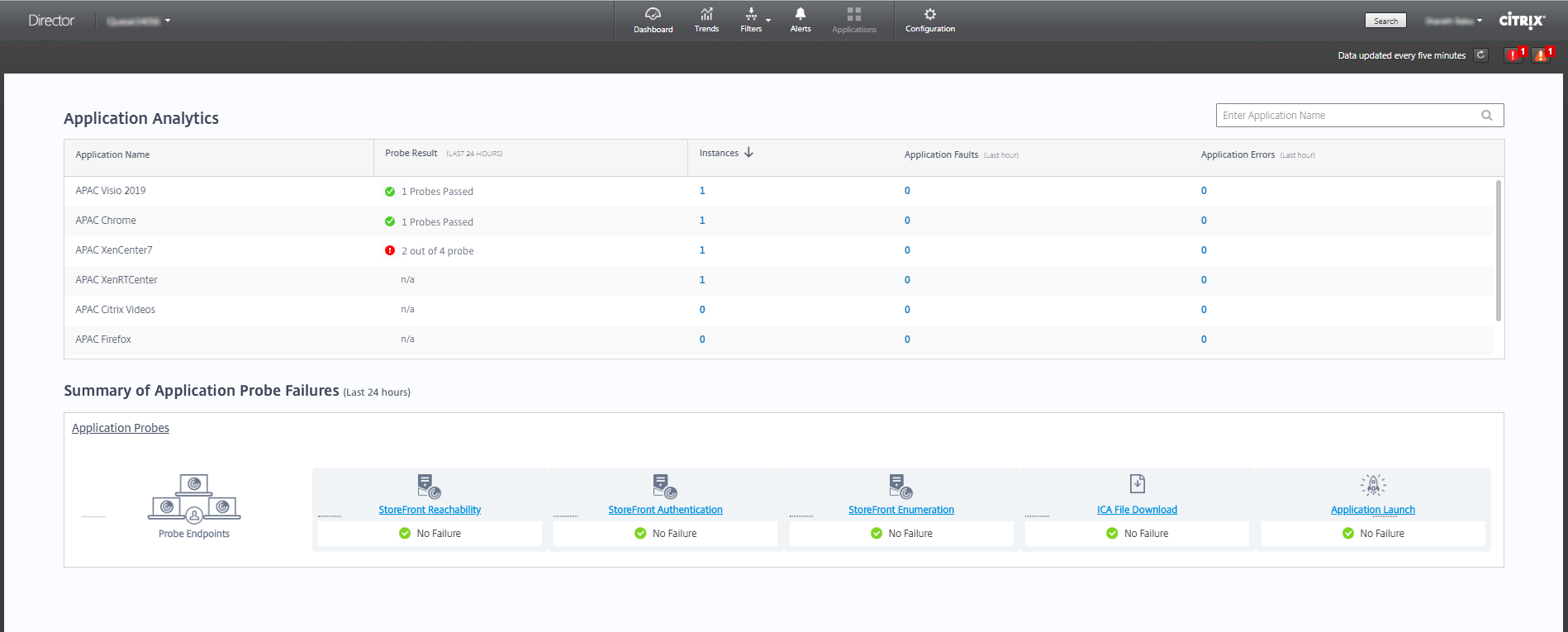
[プローブの結果] 列には、過去24時間に実行されたアプリケーションプロービングの結果が表示されます。[傾向]>[アプリケーション プローブの結果] ページで詳細を表示するには、プローブの結果のリンクをクリックします。アプリケーションプローブを構成する方法について詳しくは、「アプリケーションプロービング」を参照してください。
[インスタンス] 列には、アプリケーションの使用状況が表示されます。現在実行中のアプリケーションインスタンス(接続インスタンスと切断インスタンスの両方)の数を示します。詳細なトラブルシューティングを行うには、[インスタンス]フィールドをクリックして、対応する [アプリケーションインスタンス] フィルターページを表示します。ここでは、ログオフまたは切断するアプリケーションインスタンスを選択できます。
注:
カスタムスコープ管理者の場合、Directorはアプリケーショングループに作成されたアプリケーションインスタンスを表示しません。すべてのアプリケーションインスタンスを表示するには、すべての管理権限を実行できる管理者である必要があります。詳しくは、Knowledge CenterのCTX256001を参照してください。
[アプリケーション障害] 列と [アプリケーションエラー] 列を使用して、サイト内の公開アプリケーションの正常性をモニターします。これらの列には、過去1時間以内に対応するアプリケーションを起動している間に発生した障害とエラーの合計数が表示されます。[アプリケーション障害] または [アプリケーションエラー] フィールドをクリックすると、選択したアプリケーションに対応する [傾向] > [アプリケーション障害] ページに障害の詳細が表示されます。
アプリケーション障害ポリシーの設定では、障害やエラーの可用性と表示を管理します。ポリシーとその変更方法について詳しくは、「監視のポリシー設定」の「アプリケーション障害の監視ポリシー」を参照してください。
リアルタイムアプリケーション監視
アイドル状態の時間の指標を使用して、特定の時間制限を超えてアイドル状態であるインスタンスを識別することで、アプリケーションとセッションをトラブルシューティングできます。
アプリケーションベースのトラブルシューティングの一般的な用途は、ヘルスケアのセクターです。このセクターでは、従業員間でアプリケーションライセンスが共有されています。このため、Citrix Virtual Apps and Desktopsの環境の削除、パフォーマンスの低いサーバーの再構成、アプリケーションの保守およびアップグレードを行うには、アイドル状態のセッションとアプリケーションインスタンスを終了する必要があります。
[アプリケーションインスタンス] フィルターページには、サーバー上とシングルセッションOS上にあるVDAのすべてのアプリケーションインスタンスが表示されます。関連付けられたアイドル時間の測定値は、10分間以上アイドル状態になっているマルチセッションOS対応VDAのアプリケーションインスタンスについて表示されます。
注: アプリケーションインスタンスの測定値は、すべてのライセンスエディションのサイトで確認できます。
一定時間以上アイドル状態になっているアプリケーションインスタンスを識別して、必要に応じてログオフするか接続を切断するためにこの情報を使用します。これを行うには、[フィルター]>[アプリケーション インスタンス] の順に選択し、保存済みのフィルターを選択するか [すべてのアプリケーションインスタンス] を選択し、独自のフィルターを作成します。
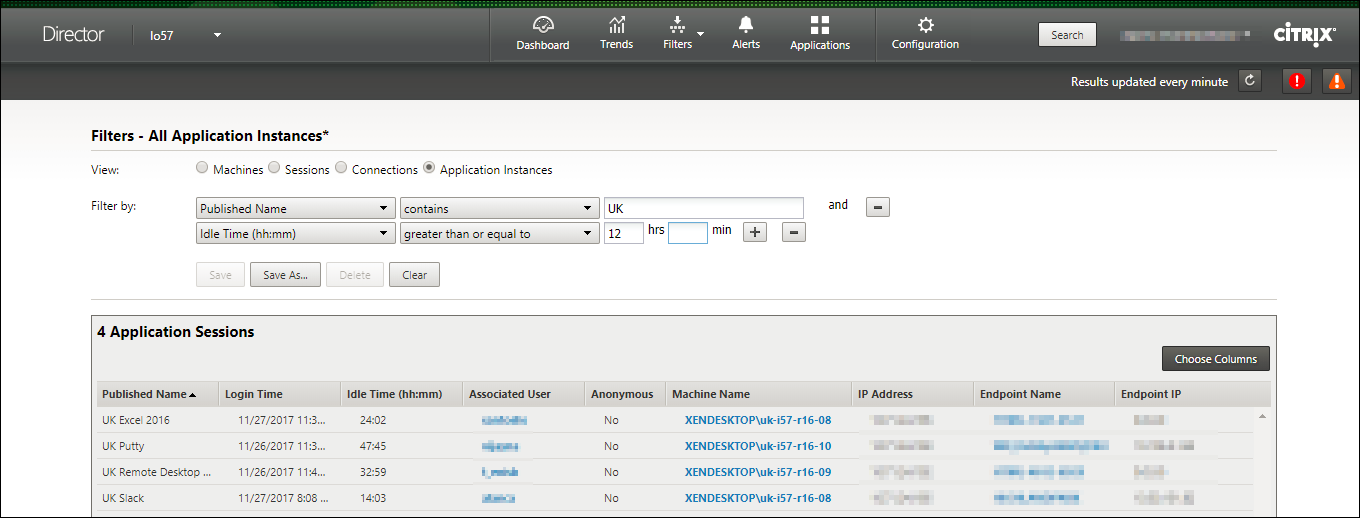
フィルターの例は次のようになります。[フィルター基準] 条件として [公開名](アプリケーションの公開名)と [アイドル時間] を選択します。次に [アイドル時間] に [次のもの以上] を設定して特定の時間制限を指定、再利用のためのフィルターを保存します。フィルター後の一覧から、アプリケーションインスタンスを選択します。メッセージを送信するオプションを選択するか、[セッション制御] ドロップダウンリストから [ログオフ] または [切断] を選択してインスタンスを終了します。
注: ログオフするか1つのアプリケーションインスタンスを切断すると、現在のセッションがログオフされるか切断されるため、同じセッションに属するすべてのアプリケーションインスタンスが終了します。
[セッション] フィルターページでセッション状態とセッションのアイドル時間の指標を使用してアイドル状態のセッションを識別できます。[アイドル時間] 列で並べ替えるか、特定の時間制限を超えてアイドル状態であるセッションを識別するフィルターを定義します。アイドル時間は、10分間以上アイドル状態であるマルチセッションOS対応VDA上のセッションに対して表示されます。
![[セッション]フィルター](/en-us/citrix-virtual-apps-desktops/1912-ltsr/media/dir-troubleshoot-sessions.png)
セッションまたはアプリケーションインスタンスが次のいずれかの場合、[アイドル時間] には [なし] と表示されます。
- アイドル状態の時間が10分未満の場合
- シングルセッションOSのVDA上で起動されている場合
- バージョン7.12以前を実行するVDA上で起動されている場合
アプリケーション障害履歴の監視
[傾向]>[アプリケーション障害]タブに、VDA上の公開アプリケーションに関連する障害が表示されます。
アプリケーション障害の傾向は、PremiumおよびAdvanced Editionでは、過去2時間、24時間、7日間、および1か月間で使用できます。他のライセンスの種類では、過去2時間、24時間、および7日間で使用できます。ソースに「アプリケーションエラー」がある場合は、イベントビューアーに記録されているアプリケーション障害が監視されます。[エクスポート] をクリックすると、CSV、Excel、またはPDFフォーマットのレポートが生成されます。
アプリケーション障害の監視についてのグルーミング保持の設定は、Premium EditionもPremium Edition以外も、GroomApplicationErrorsRetentionDaysおよびGroomApplicationFaultsRetentionDaysがデフォルトで1日に設定されています。この設定は、PowerShellコマンドを使用して変更できます:
PowerShell command
Set-MonitorConfiguration -<setting name> <value>
<!--NeedCopy-->
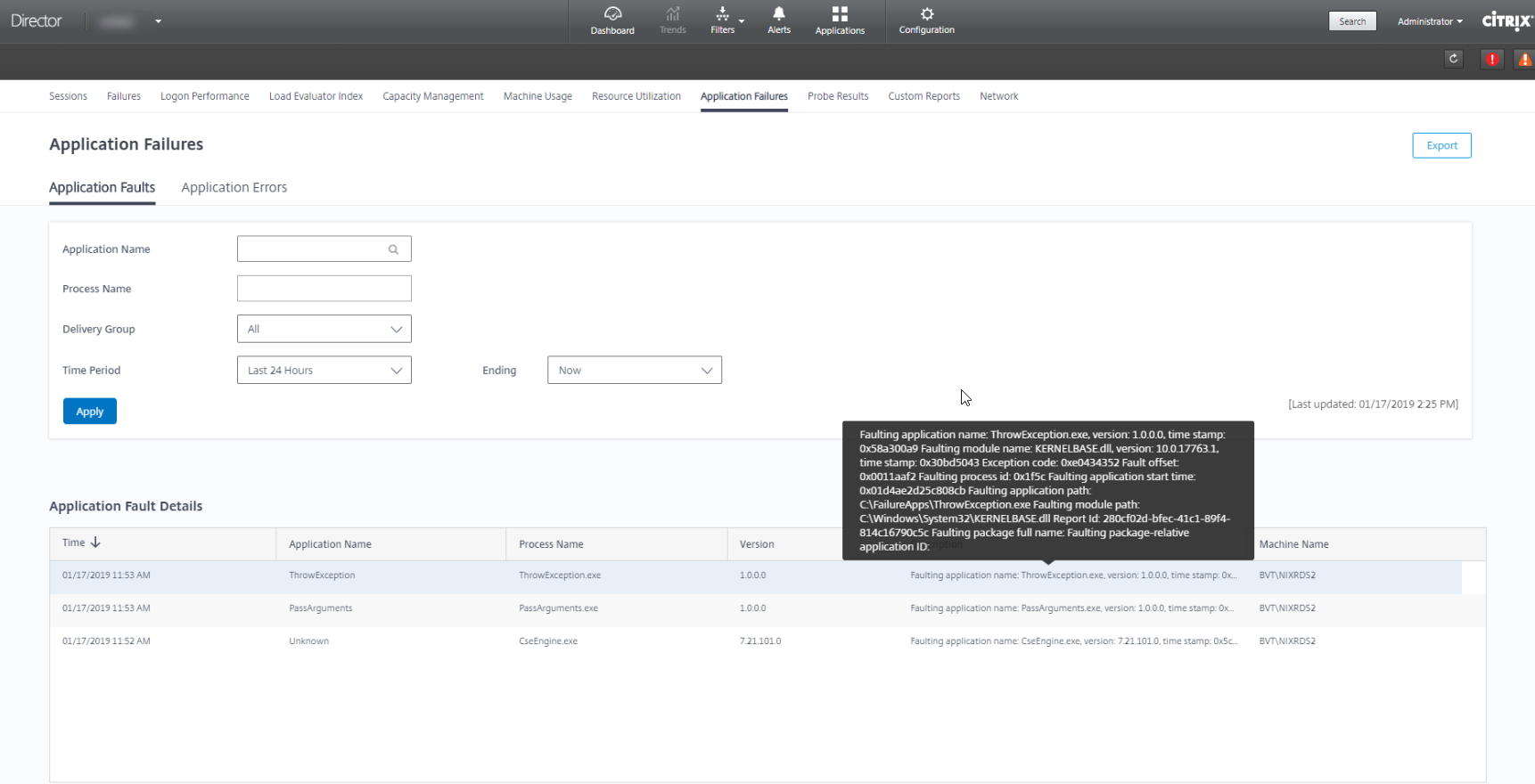
障害はその重要度によって [アプリケーション障害] または [アプリケーションエラー] として表示されます。[アプリケーション障害]タブには、機能またはデータの損失に関連した障害が表示されます。[アプリケーションエラー]には、即座に関連しない問題が示されます。これは、将来問題が発生する可能性がある状況を意味しています。
障害は、公開アプリケーション名、プロセス名またはデリバリーグループ、および期間によってフィルターできます。表には、障害またはエラーコードと簡単な説明が表示されます。詳細な障害の説明はツールチップとして表示されます。
注: 対応するアプリケーション名を派生できない場合、公開アプリケーション名は「不明」として表示されます。これは、通常、アプリケーションの起動がデスクトップセッションで失敗した場合、または依存している実行ファイルが原因で処理できない例外により失敗した場合に発生します。
デフォルトでは、マルチセッションOS VDAでホストされたアプリケーションの障害のみが監視されています。監視グループポリシーでは次のような監視設定が変更できます:アプリケーション障害の監視の有効化、シングルセッションOS VDA上のアプリケーション障害の監視の有効化、および障害の監視から除外されるアプリケーションの一覧の設定。詳しくは、「監視のポリシー設定」の「アプリケーション障害の監視ポリシー」を参照してください。
[傾向]>[アプリケーションプローブの結果]ページには、そのサイトで過去24時間および7日間に実行されたアプリケーションプロービングの結果が表示されます。アプリケーションプローブを構成する方法について詳しくは、「アプリケーションプロービング」を参照してください。